Hvordan fjerne et vannmerke i et Word-dokument for å gjøre det enkelt å lese
Et dokument kan ha et vannmerke for å beskytte opphavsretten. Men i de fleste tilfeller ønsker mange å fjerne vannmerket i Word-filer fordi vannmerket gjør lesingen vanskelig. Dessuten er det ikke nødvendig å ha et vannmerke hvis filen ikke er konfidensiell. Så hvis du har problemer med å slette en logo, her er 4 måter å fjerne vannmerker i Word på, og de kan tjene som alternativer å prøve.
Guideliste
3 måter å fjerne vannmerke i Word 2007/2016 Den beste måten å fjerne vannmerke i Word Vanlige spørsmål om fjerning av vannmerker i Word3 måter å fjerne vannmerke i Word 2007/2016
Vanligvis er det enkelt å fjerne et vannmerke i Word, og det kan gjøres fra standardmetoden. Imidlertid vil denne delen gi deg tre forskjellige måter å slette unødvendige logoer fra dine ønskede dokumenter.
1. Microsoft Word
Den enkleste måten å fjerne et vannmerke i Word er gjennom selve dokumentappen. Selv om det er mange versjoner, kan Microsoft effektivt fjerne et objekt fra et dokument. Denne delen viser deg hvordan du bruker Microsoft på Windows og Mac.
Hvordan fjerne et vannmerke på Windows ved hjelp av Microsoft Word
Trinn 1.Åpne Microsoft Word, på enheten din og klikk på "Design"-knappen og klikk deretter på "Vannmerke". Du kan også finne alternativet fra sideoppsettet hvis du har Word 2007 eller 2010.
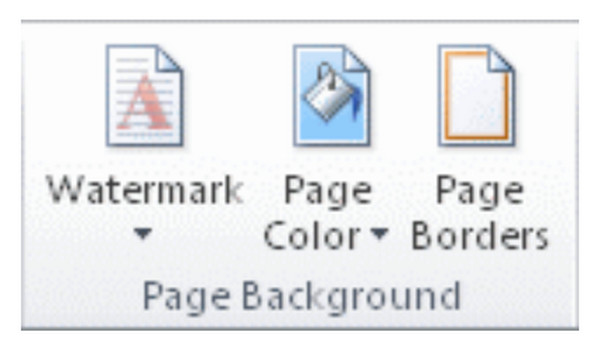
Steg 2.Når du trekker ned listen, klikker du på "Fjern vannmerke"-knappen. Hvis den første metoden ikke fungerte, prøv å dobbeltklikke nær toppen av en side og åpne topptekstområdet. Klikk med musen over vannmerket til det er en 4-veis pil.
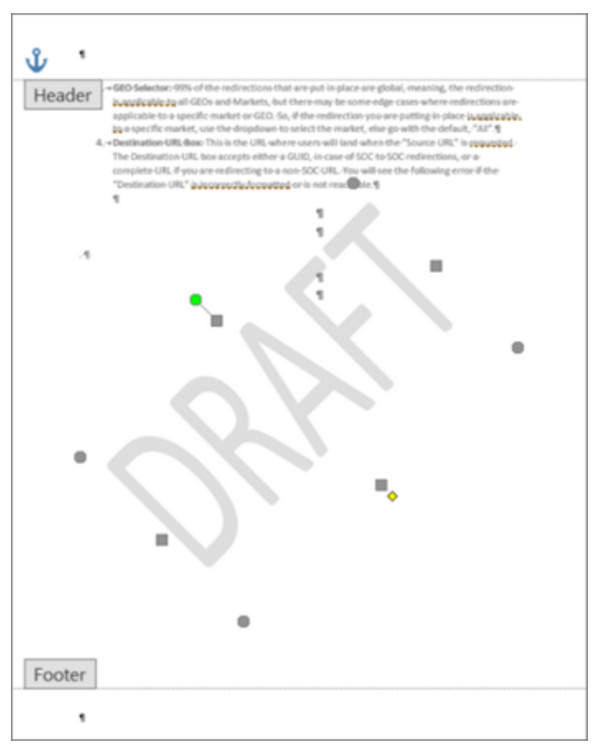
Trinn 3.Velg vannmerket og klikk på "Slett"-knappen. Gjenta prosedyren for resten av sidene med vannmerker.
Slik fjerner du et vannmerke på Mac ved hjelp av Microsoft Word:
Trinn 1.Klikk på "Sideoppsett"-knappen og klikk deretter på "Vannmerke". Klikk på "Ingen vannmerke"-knappen i dialogboksen Sett inn "Vannmerke".
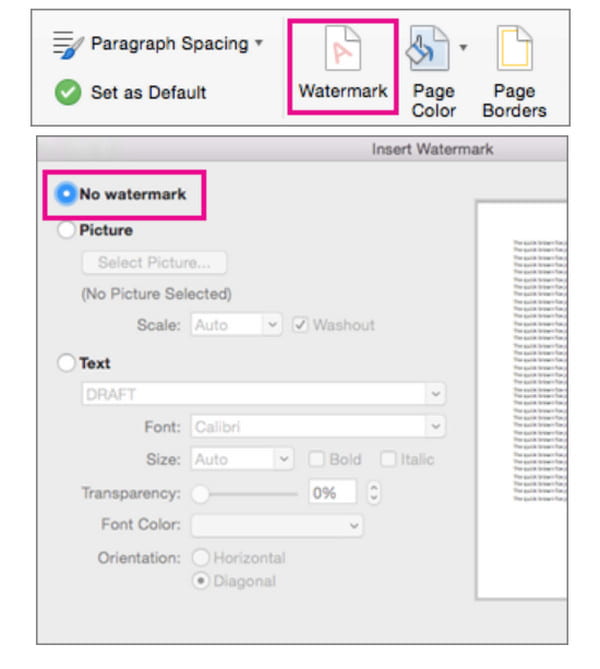
Steg 2.Hvis denne metoden ikke gjorde oppgaven, prøv å åpne overskriftsområdet ved å dobbeltklikke. Velg deretter vannmerket fra siden og klikk deretter på "Slett"-knappen eller trykk på "Slett"-tasten fra tastaturet. Gjenta for de andre sidene.
2. Lagre Word i XML-format
Tro det eller ei, å lagre dokumentet i XML-format er et alternativ til å fjerne vannmerket fra et Word-dokument. eXtensible Markup Language ligner på HTML, slik at du kan konvertere Word-dokumenter til ren tekst. La oss se hvordan det kan hjelpe med å utføre oppgaven.
Slik fjerner du vannmerker i Word ved å konvertere til XML-format:
Trinn 1.Åpne dokumentet fra Microsoft Word og klikk på Fil-knappen. Klikk på "Lagre som"-knappen og klikk på "Word XML-dokument"-knappen fra "Lagre som"-menyen.
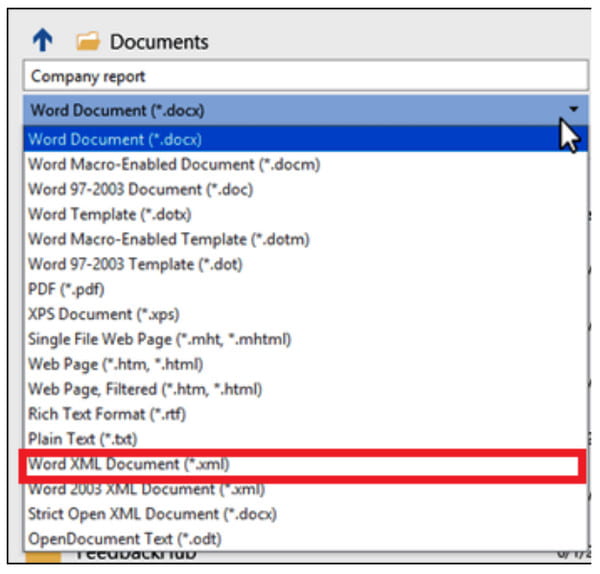
Steg 2.Velg filplasseringen for å lagre dokumentet eller gi nytt navn til filen. Klikk deretter på "Lagre"-knappen. Etter det, gå til mappen der du lagrer XML-filen og høyreklikk på den der du trenger å åpne den med Notepad-appen.
Trinn 3.Husk vannmerkets ordlyd og trykk på "CTRL" og "F"-tastene på tastaturet, skriv inn ordet du søker etter, og klikk deretter på "Finn neste"-knappen. Slett ordet uten å fjerne anførselstegnet.
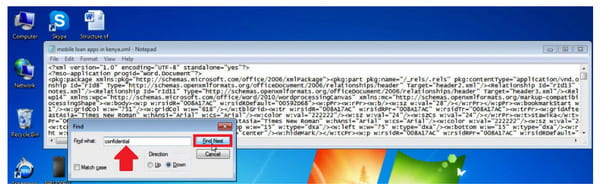
Trinn 4.Lagre notatet og gå tilbake til Microsoft Word. Klikk på "Fil"-knappen og klikk på "Lagre som"-knappen. Trekk ut Lagre som-menyen og klikk på "Word"-knappen.
3. 4-veis pil
Den siste løsningen for å fjerne et vannmerke i et Word-dokument er gjennom en Velg objekt-pil som lar deg flytte og endre posisjonen til et objekt fra et dokument. Det er også nyttig siden det kan slette objektet.
Slik fjerner du et vannmerke i Word via en 4-veis pil:
Trinn 1.Først må du slå av "Endringer sporing"-knappen fra Microsoft Word. Klikk på "Gjennomgå"-knappen og klikk på "Spor endringer".
Steg 2.Eliminer markeringen ved å klikke på "Godta"-knappen. Åpne deretter seksjonens overskrift og flytt markøren rundt vannmerket for at 4-veispilen skal vises.
Trinn 3.Klikk på "Slett"-knappen eller trykk på "Slett"-tasten fra tastaturet. Gjenta prosessen og klikk deretter på "Lagre"-knappen for å lagre alle endringene.
Den beste måten å fjerne vannmerke i Word
AnyRec Free Watermark Remover Online er et annet alternativ for å fjerne et vannmerke i Word. Den nettbaserte vannmerkefjerneren gir verktøy for å slette uønskede objekter i et Word-dokument eller et bilde uten å forvrenge filens opprinnelige kvalitet. Den består av ulike fjerningsverktøy, inkludert Polygonal for edgy forming, Lasso for avrundet form, og Brush for manuell fremheving. Den støtter bildeformater, inkludert JPEG, PNG, BMP, GIF og mer. Konverter dokumentene dine til bilder, og AnyRec Free Watermark Remover Online vil fjerne vannmerket i Word gratis.
Funksjoner:
◆ Fjern et vannmerke fritt i ord og bilde uten å registrere deg eller opprette en konto.
◆ Ubegrensede daglige opplastinger for å slette logoer, datoer, tekst og andre vannmerker.
◆ Lagre utskriften med utmerket bildekvalitet ved hjelp av AI-teknologi.
◆ Gjør det mulig for brukere å beskjære utdata eller velge andre sideforhold som 4:3, 1:1 osv.
Slik fjerner du vannmerker i word med AnyRec Free Watermark Remover Online:
Trinn 1.Gå til nettsiden eller klikk https://www.anyrec.io/free-online-watermark-remover/. Klikk på "Last opp bilder"-knappen for å importere bildet fra enheten din. Sørg for at du allerede har konvertert dokumentene til bilder og lagre dem i et støttet format som JPG.

Steg 2.Når du har lastet opp, velg hvilken type highlighter du er komfortabel med å bruke fra den øverste delen av menyen. Fremhev vannmerket ved å bruke Polygonal, Lasso eller Brush. Du kan også endre børstestørrelsen etter ønske. Klikk på Fjern-knappen for å bruke vannmerkefjerneren.

Trinn 3.Klikk deretter på "Beskjær og lagre"-knappen for å endre sideforholdet til bildet. Du kan også bruke alternativet Gratis for å beskjære bildet manuelt. Klikk deretter på "Lagre"-knappen for å laste ned utdataene. Klikk på "Nytt bilde"-knappen for å laste opp og redigere en annen fil.

Vanlige spørsmål om fjerning av vannmerker i Word
-
Hvordan redusere synligheten til et vannmerke i et Word-dokument?
Hvis dokumentet har et bildevannmerke, kan du redusere vannmerket ved å dobbeltklikke på den øverste delen av siden. Flytt markøren over logoen og klikk på den til 4-veispilen vises. Under Bildeverktøy-delen klikker du på Format-knappen og klikker på Recolor-knappen, Lysstyrke eller Kontrast. Lagre dokumentet på enheten din. Men for det beste bilderedigeringsverktøyet kan du rediger vannmerke i Photoshop.
-
Kan jeg kopiere dokumentet og lime det inn på en annen tom side for å fjerne vannmerket?
Ja, du kan bruke copy-paste-metoden og overføre innholdet til en tom side. Imidlertid avhenger det fortsatt av dokumentet det tillater Microsoft Word å redigere det.
-
Er det ulovlig å fjerne vannmerket fra Word?
Hvis du gjør krav på et dokument som ikke er ditt verk, kan du anklage brudd i henhold til den amerikanske opphavsrettsloven, paragraf 1202. Du trenger imidlertid ikke å bekymre deg hvis du bare trenger en ren kopi av et dokument som grunnen til at du fjerner dokumentet vannmerke.
Konklusjon
Nå er lesingen bedre med det fjernede vannmerket i et Word-dokument. Hvis du synes det er for plagsomt å bruke Microsoft Word for å fjerne vannmerket, kan du også bruke AnyRec Free Watermark Remover Online. Det kan også sees på som et av de beste alternativene til slette uønskede vannmerker på bilder også! Besøk nettsiden i dag!
